installation de l'ensemble de déploiement
Vous pouvez créer ce paquet d'installation dans ESET PROTECT.
Le progiciel d'installation installe l'agent ESET Management; il peut également installer les composants suivants s'ils ont été sélectionnés lors de la création du progiciel d’installation :
•Produit de sécurité ESET (pour terminal ou serveur)
•Le paquet d'installation est fourni sous la forme d'un fichier .exe et n'est valide que pour les systèmes d'exploitation Windows. •Si vous exécutez le programme d’installation sur un ordinateur client sur lequel le produit de sécurité ESET ou l’agent ESET Management est déjà installé, le programme d’installation le mettra à niveau vers la version du programme d’installation. •Vous devez exécuter le programme d'installation à partir du compte Administrateur intégré ou d'un domaine compte Administrateur (dans le cas où le compte Administrateur intégré est désactivé). Tout autre utilisateur, même s'il est membre du groupe Administrateurs, n'aura pas des droits d'accès suffisants. Vous devez donc utiliser le compte Administrateur intégré, car vous ne pourrez pas terminer l'installation si vous utilisez un compte autre que celui d'Administrateur de domaine ou local. •Toutes les données téléchargées à partir du répertoire (répertoire ESET ou miroir de répertoire personnalisé) sont numériquement signées par ESET et le serveur ESET PROTECT Cloud vérifie les hachages de fichiers et les signatures PGP. Le serveur ESET PROTECT Cloud génère le programme d’installation tout-en-un localement. Par conséquent, le programme d’installation tout-en-un n’est pas signé numériquement, ce qui pourrait générer un avertissement du navigateur Web pendant le téléchargement du programme d’installation ou générer une alerte du système d’exploitation et empêcher l’installation sur les systèmes où les programmes d’installation non signés sont bloqués. •Sachez qu'il est possible d'extraire des données sensibles, car elles sont incluses dans le programme d'installation. •Le programme d’installation de ESET Endpoint Antivirus/Security créé dans ESET PROTECT 8.1 ainsi que dans les versions ultérieures prennent en charge Windows 10 Enterprise for Virtual Desktops et Windows 10 en mode multi-session. |
Processus d'installation
•Si vous souhaitez exécuter le programme d’installation sans afficher de boîte de dialogue, suivez les instructions sur l’installation silencieuse. • Si une erreur s’est produite lors de l’installation, reportez-vous à la section Dépannage pour découvrir les erreurs d’installation les plus courantes. |
1.Exécutez le paquet d’installation.
Veillez à désinstaller tout produit de sécurité tiers de votre ordinateur avant d’installer le produit de sécurité ESET.
•Si vous avez choisi d’inclure ESET AV Remover lors de la création du progiciel d’installation, ESET AV Remover vous aidera à désinstaller ou à supprimer complètement un logiciel de sécurité tiers :
a)Cochez la case Je veux désinstaller les produits de sécurité incompatibles pour supprimer/désinstaller un logiciel de sécurité tiers s’exécutant ou installé sur votre ordinateur. Consultez la liste des logiciels pris en charge.
b)Cliquez sur Continuer.
c)Après avoir analysé les applications installées, cochez la case en regard des applications à supprimer, puis cliquez sur Supprimer. Consultez cet article de la base de connaissances sur ESET AV Remover pour obtenir plus de détails.
d)Une fois qu’ESET AV Remover a désinstallé un logiciel de sécurité tiers, ou si vous n’avez supprimé aucune application, cliquez sur Continuer l’installation.
•Si vous n’utilisez aucun produit de sécurité tiers sur votre ordinateur local, cliquez sur Continuer.
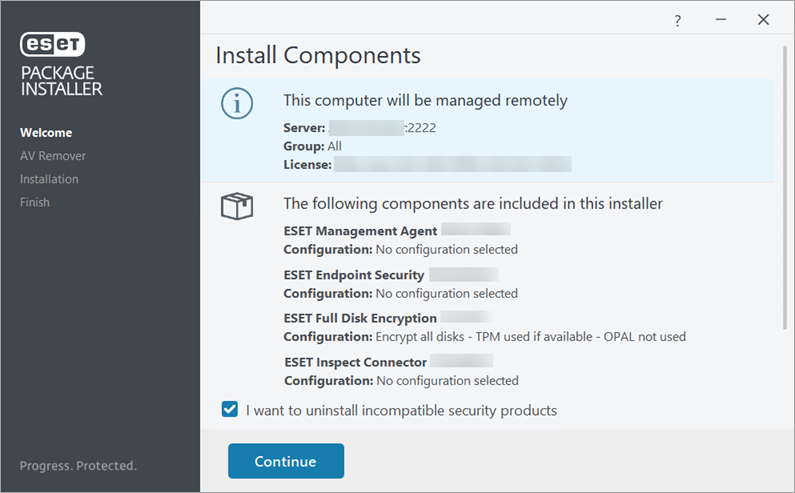
2.
oActiver le système de rétroaction ESET LiveGrid® (recommandé)
oActiver la détection des applications potentiellement indésirables : pour en savoir plus, consultez notre article de la base de connaissance.
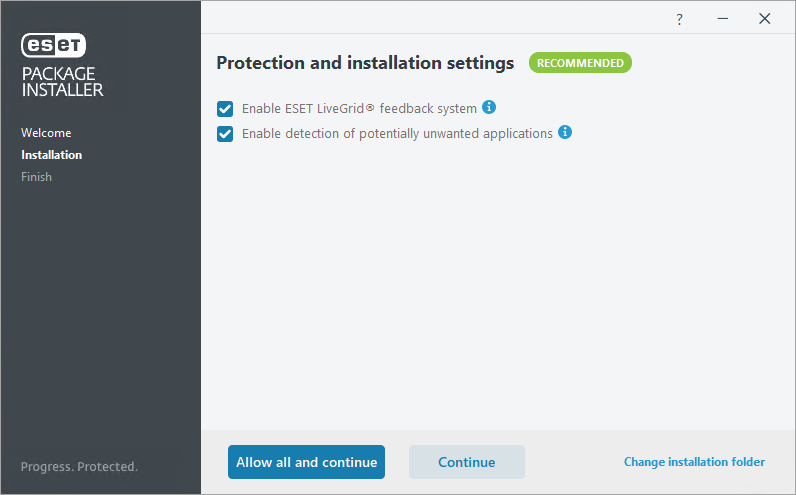
3.Une fois l'installation terminée, cliquez sur Terminé. Le produit ESET Security s'ouvrira automatiquement. Vous pouvez vérifier le journal d'état (C:\ProgramData\ESET\RemoteAdministrator\Agent\EraAgentApplicationData\Logs\status.html, cet emplacement est masqué par défaut) sur l'ordinateur client pour vous assurer que l'agent ESET Management fonctionne correctement. Si vous rencontrez des problèmes avec l’agent ESET Management installé (par exemple, il ne se connecte pas au serveur ESET PROTECT Cloud), consultez la rubrique Dépannage des problèmes de connexion de l’agent.
Dépannage
Si une erreur s’est produite lors de l’installation, reportez-vous à la section Dépannage pour découvrir les erreurs d’installation les plus courantes.
